Sao lưu dữ liệu, Cài đặt NAS, Sao lưu dữ liệu, Tài liệu hướng dẫn
Hướng dẫn sử dụng Cloud Station Drive
Giới thiệu
Cloud Station là dịch vụ chia sẻ tệp tin cho phép bạn đồng bộ hóa các tệp giữa sản phẩm của Synology và nhiều máy khách, điện thoại di động và sản phẩm Synology. Để đồng bộ hóa dữ liệu của bạn giữa sản phẩm Synology và máy tính của bạn, sản phẩm Synology phải được chọn làm máy chủ lưu trữ và phần còn lại của các máy tính được ghép nối sẽ hoạt động như các thiết bị máy khách. Trước khi đồng bộ hóa các tệp tin với máy tính khách hàng của bạn, cần phải cài đặt gói Máy chủ Trạm Cloud Station trên sản phẩm Synology của máy chủ lưu trữ, trong khi ứng dụng khách (Cloud Station Drive dành cho khách hàng máy tính, có tại Download Center của Synology) phải được cài đặt trên mỗi máy khách mà bạn muốn đồng bộ .
Hướng dẫn
- Đi đến Package Center , tìm đến Cloud Station Server và click Install
- Khởi chạy Cloud Station Server
- Trong tab Overview , click vào nút Cloud Station Drive để tải Cloud Station Drive cho hệ thống của bạn ( Bạn cũng có thể tải Cloud Station từ Synology Download Center ) .

- Khởi chạy cài đặt trên máy tính của bạn và làm theo hướng dẫn trên màn hình dưới đây .
- Sau khi cài đặt , chạy Cloud Station trên máy tính của bạn . Click Start Now.

- Điền địa chỉ cho thiết bị NAS Synology đang chạy Cloud Station ( hoặc Quick Connect ID ) , username và password . Bạn có thể click nút tìm kiếm bên phải để tìm địa chỉ IP trên mạng LAN .Click Next.

- Chọn thư mục bạn muốn đồng bộ trên thiết bị Synology NAS và trên máy tính của bạn bằng cách click vào icon Edit . Bạn có thể click Advanced để tùy chỉnh cài đặt đồng bộ của bạn.

- Bỏ chọn thư mục mà bạn không muốn đồng bộ .

- Lựa chọn kích cỡ file tối đa hoặc tên file blacklist hoặc loại file cái mà bạn không muốn đồng bộ .

- Chọn đồng bộ hóa hai chiều hoặc chỉ tải dữ liệu từ Synology NAS.
- Click Done để hoàn thành thiết lập .

- Bạn có thể tìm Cloud Station ở dưới khay hệ thống .

- Click vào icon ở khay hệ thống để mở menu hệ thống . Ở đây bạn có thể xem các tiến trình và tình trạng file của bạn . Click vào Main app để khởi chạy Cloud Station Drive .

- Khi khởi động, bạn sẽ được hiển thị một số mẹo về cách sử dụng Cloud Station. Nhấp vào mũi tên bên phải để xem thêm mẹo hoặc nhấp vào Online tutorial để biết thêm thông tin. Nếu bạn không cần các mẹo, hãy đánh dấu vào hộp bên cạnh Don’t show this again .

- Bây giờ bạn có thể quản lí tác vụ đồng bộ của bạn trên Cloud Station Drive .

Để tải phiên bản trước của file đã đồng bộ
- Click vào icon Cloud Station Drive ở khay hệ thống và click vào icon folder.

- Click chuột phải vào file và chọn Synology Cloud Station > Browse previous version .

- Tìm phiên bản bạn muốn tải và click vào icon download .

Để tải hoặc khôi phục file đã đồng bộ trước đây
- Đi đến Cloud Station Server > Version History và nơi mà bạn muốn khôi phục .

- Chọn file bạn muốn khôi phục và click Action > Browse previous version .

Chọn phiên bản mà bạn muốn tải và click Download. Hoặc nếu bạn chắc chắn đã lựa chọn phiên bản đã khôi phục , click Restore và nó sẽ viết đè lên phiên bản hiện tại của bạn .
*Lưu ý :
– Luôn luôn giữ lịch sử của phiên bản trong trường hợp đã được chuyển đi hoặc viết đè lên
– Trong Global Setting , bạn có thể định cấu hình liệu một tệp được xoá khỏi máy tính của bạn sẽ được lấy lại từ NAS của bạn hay bị xóa trên NAS của bạn khi đang được thực hiện lại .
– Xin vui lòng không tự sao chép các tập tin từ máy tính để NAS và ngược lại. Để đồng bộ hoá dữ liệu tiếp theo trở nên hiệu quả, Cloud Station sẽ cần phải quét từng tệp được đồng bộ hóa để thay đổi. Do đó, có thể mất một khoảng thời gian đáng kể để kết thúc quá trình đồng bộ ban đầu. Thời gian tiêu thụ phụ thuộc vào số lượng tệp và hiệu suất của NAS và PC / Mac.
Bạn có thể tham khảo một số bài viết khác về cách sử dụng thiết bị NAS Synology ở đây
Model mới
THÔNG TIN LIÊN HỆ:
MSTAR CORP
Hotline: 0943199449 – 0909514461
Email: lienhe@mstarcorp.vn
Fanpage: https://www.facebook.com/mstarcorp/
Group hỗ trợ kỹ thuật: https://www.facebook.com/groups/synologyvn/
Website: mstarcorp.vn
Trụ sở: Tầng 1, 75 Hoàng Văn Thụ, phường 15, quận Phú Nhuận, TP. HCM
Chi nhánh Hà Nội : Tầng 11, tòa nhà Zen Tower, 12 đường Khuất Duy Tiến, P.Thanh Xuân Trung, Q. Thanh Xuân, TP. Hà Nội

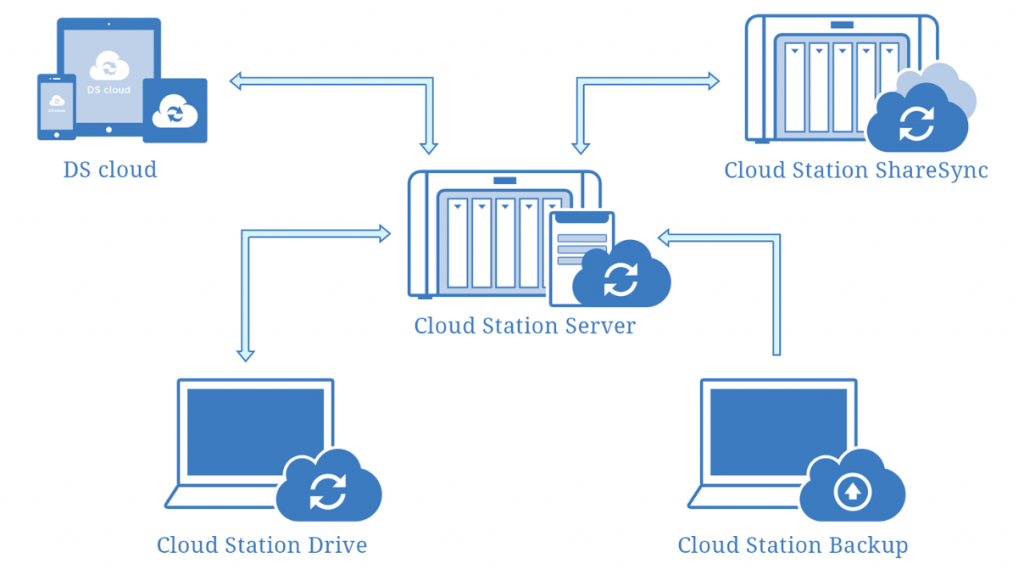







[codfe_posts_related]